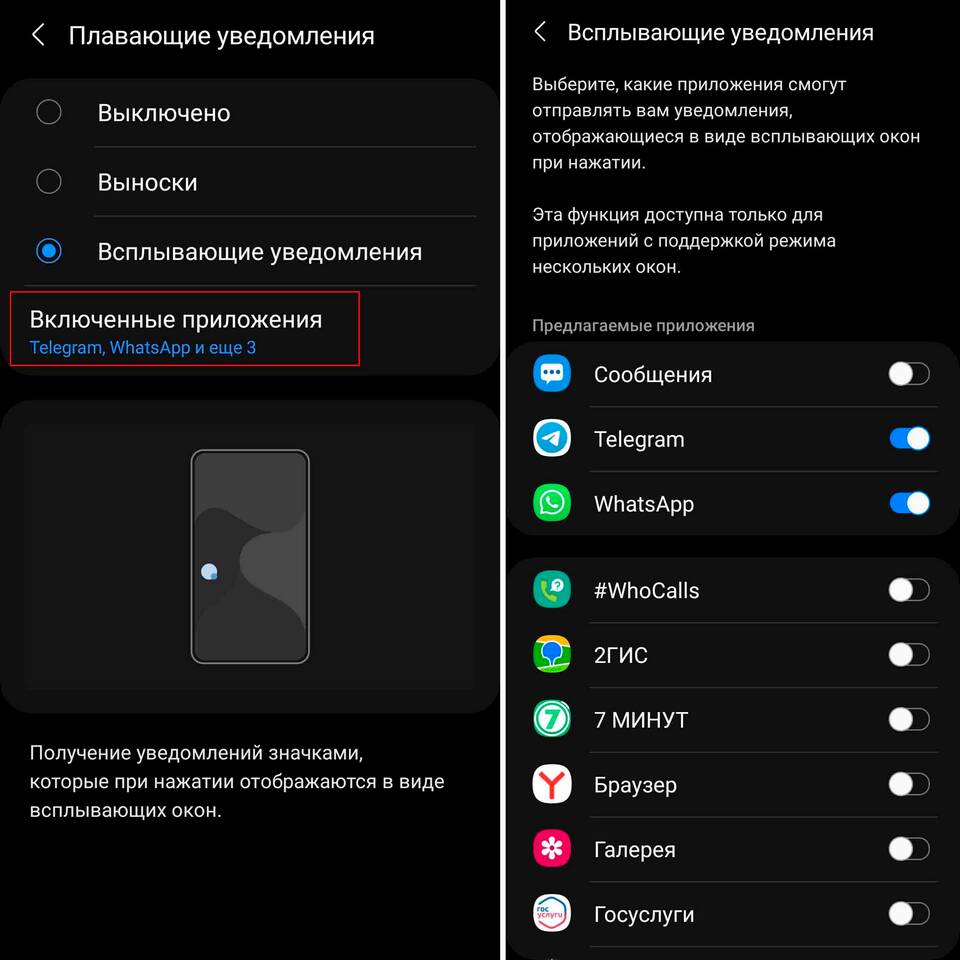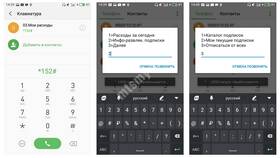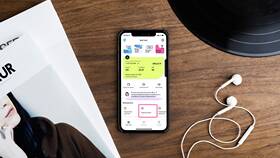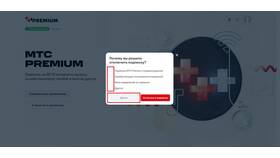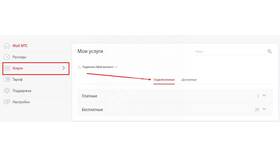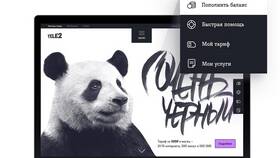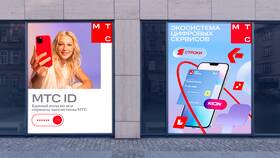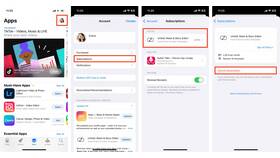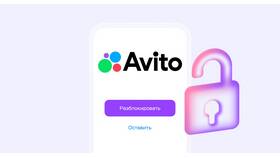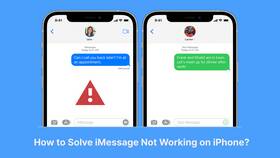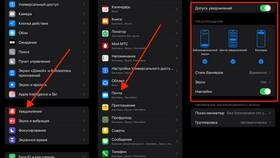Всплывающие уведомления в Telegram могут отвлекать от работы или отдыха. Рассмотрим различные способы их отключения на разных платформах.
Содержание
Отключение уведомлений в мобильном приложении
| Платформа | Путь настройки |
| Android | Настройки > Уведомления и звуки |
| iOS | Настройки > Уведомления |
Пошаговая инструкция для Android
- Откройте меню Telegram (три полоски слева)
- Выберите "Настройки"
- Перейдите в "Уведомления и звуки"
- Выберите "Включить уведомления" и установите "Выкл"
- Для отдельных чатов зайдите в их настройки
Отключение на компьютере
Windows/macOS
- Откройте настройки Telegram (значок шестеренки)
- Выберите раздел "Уведомления"
- Снимите галочки с пунктов:
- Показывать уведомления на рабочем столе
- Включить звук уведомлений
- Нажмите "Сохранить"
Настройка для отдельных чатов
| Тип чата | Как отключить |
| Личные сообщения | Откройте чат > три точки > Отключить уведомления |
| Группы | Информация о группе > Уведомления > Отключить |
| Каналы | Информация о канале > Уведомления > Без звука |
Временное отключение уведомлений
Функция "Не беспокоить"
- Откройте меню Telegram
- Выберите "Настройки"
- Перейдите в "Уведомления и звуки"
- Нажмите "Не беспокоить"
- Установите период отключения
Дополнительные параметры
- Отключение предпросмотра сообщений:
- Android: Настройки > Уведомления > Скрыть текст уведомлений
- iOS: Настройки iPhone > Уведомления > Telegram > Показывать предпросмотр
- Отключение вибрации в настройках уведомлений
- Настройка исключений для важных контактов
Решение проблем
| Проблема | Решение |
| Уведомления продолжают приходить | Проверьте настройки как в Telegram, так и в системных настройках устройства |
| Нет нужных пунктов меню | Обновите приложение до последней версии |
| Отключаются все уведомления | Используйте настройки для отдельных чатов вместо глобальных |